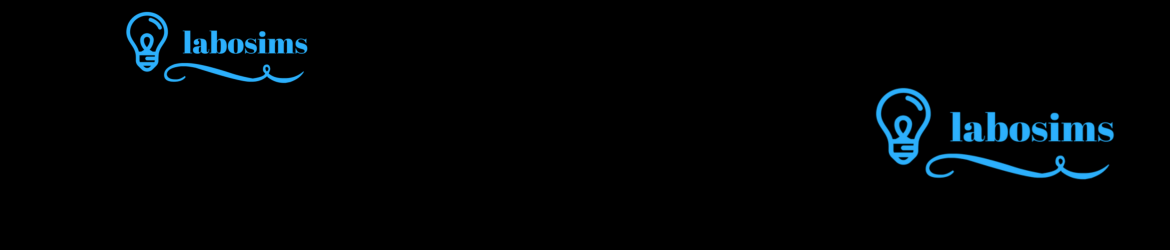Comment intégrer une de mes animations dans une section.
1. Activer le mode édition du cours.

2. Ajouter une ressource.

3. Cliquer sur « Page ».

4. Déployer l’éditeur de texte pour plus d’options.

5. Activer le mode d’édition HTML.

Dans la boîte d’édition HTML, insérer le code pour intégration correspondant à l’animation choisi.
Exemple :